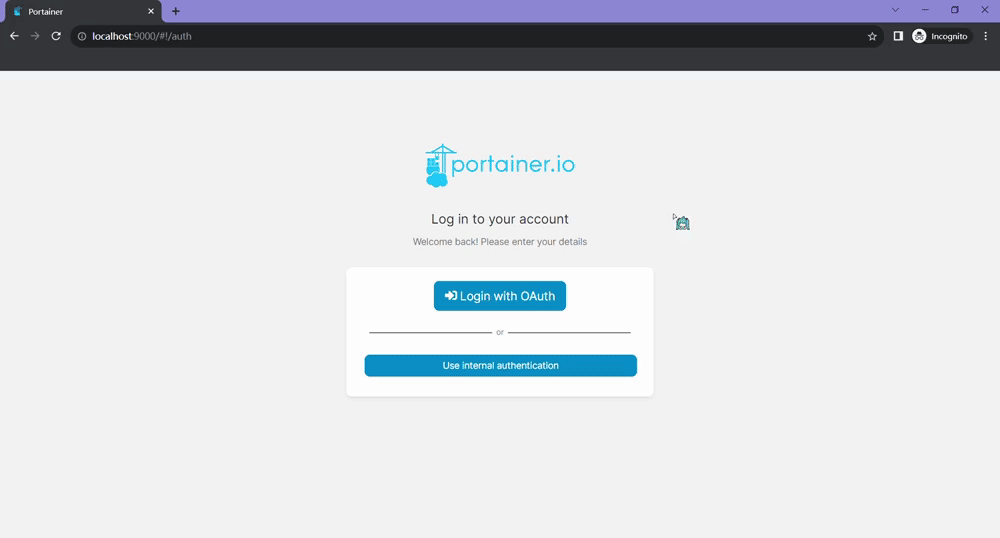Portainer
Utilisation de Casdoor pour l'authentification dans Portainer
Portainer prend en charge l'authentification via OAuth. Ainsi, il est facile pour les utilisateurs d'utiliser Casdoor pour se connecter à Portainer. Seulement quelques étapes et configurations simples sont nécessaires pour y parvenir.
Voici un tutoriel sur comment utiliser Casdoor pour l'authentification dans Grafana. Avant de continuer, veuillez vous assurer que vous avez Portainer installé et en fonctionnement.
Voici les noms de configuration :
CASDOOR_HOST : Le nom de domaine ou l'adresse IP où le serveur Casdoor est déployé.
PORTAINER_HOST : Le nom de domaine ou l'adresse IP où Portainer est déployé.
Étape 1 : Créer une application pour Portainer dans Casdoor
Voici un exemple de création d'une application dans Casdoor :
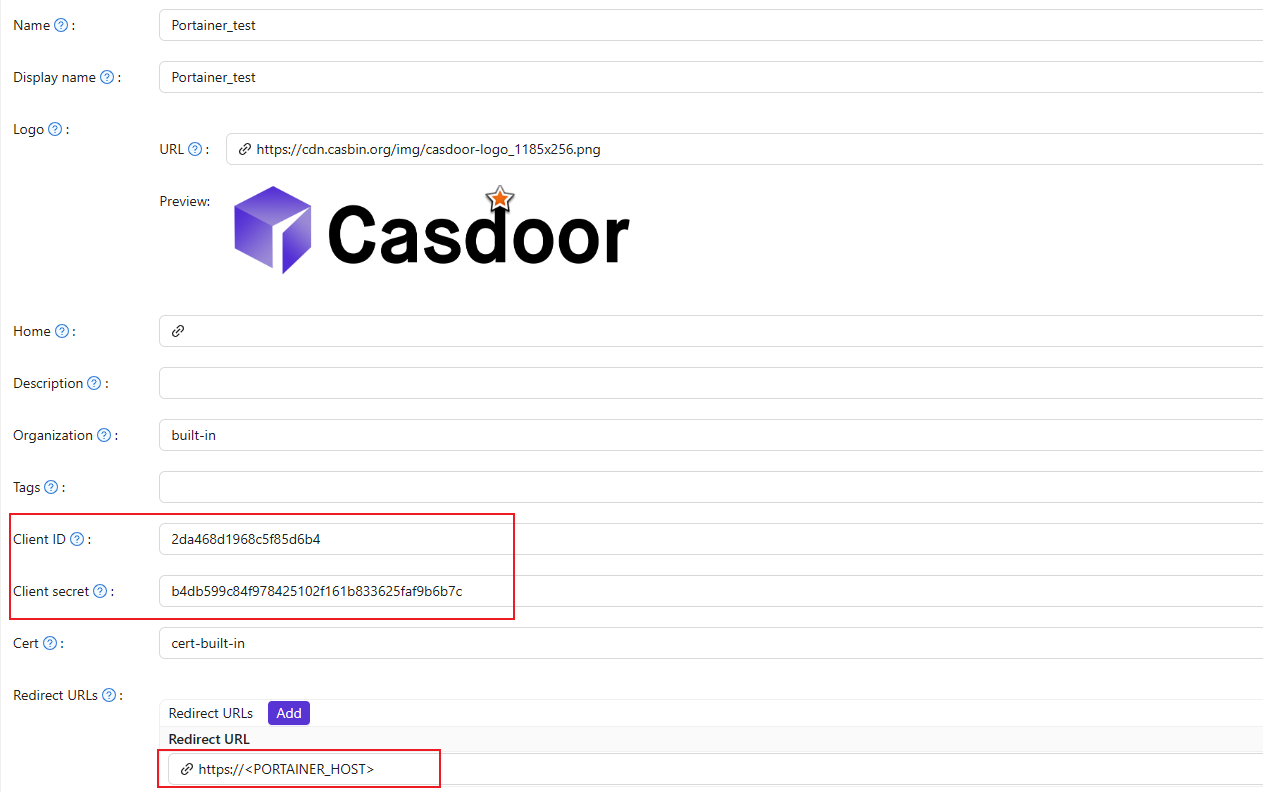
Copiez le secret client et l'ID client pour l'étape suivante.
Ajoutez une URL de redirection. C'est votre hôte Portainer.
Étape 2 : Configurer Portainer
Déployez les Paramètres depuis la barre de navigation de gauche, cliquez sur l'option Authentification de cette liste.
Activez Utiliser SSO et Provisionnement automatique des utilisateurs :
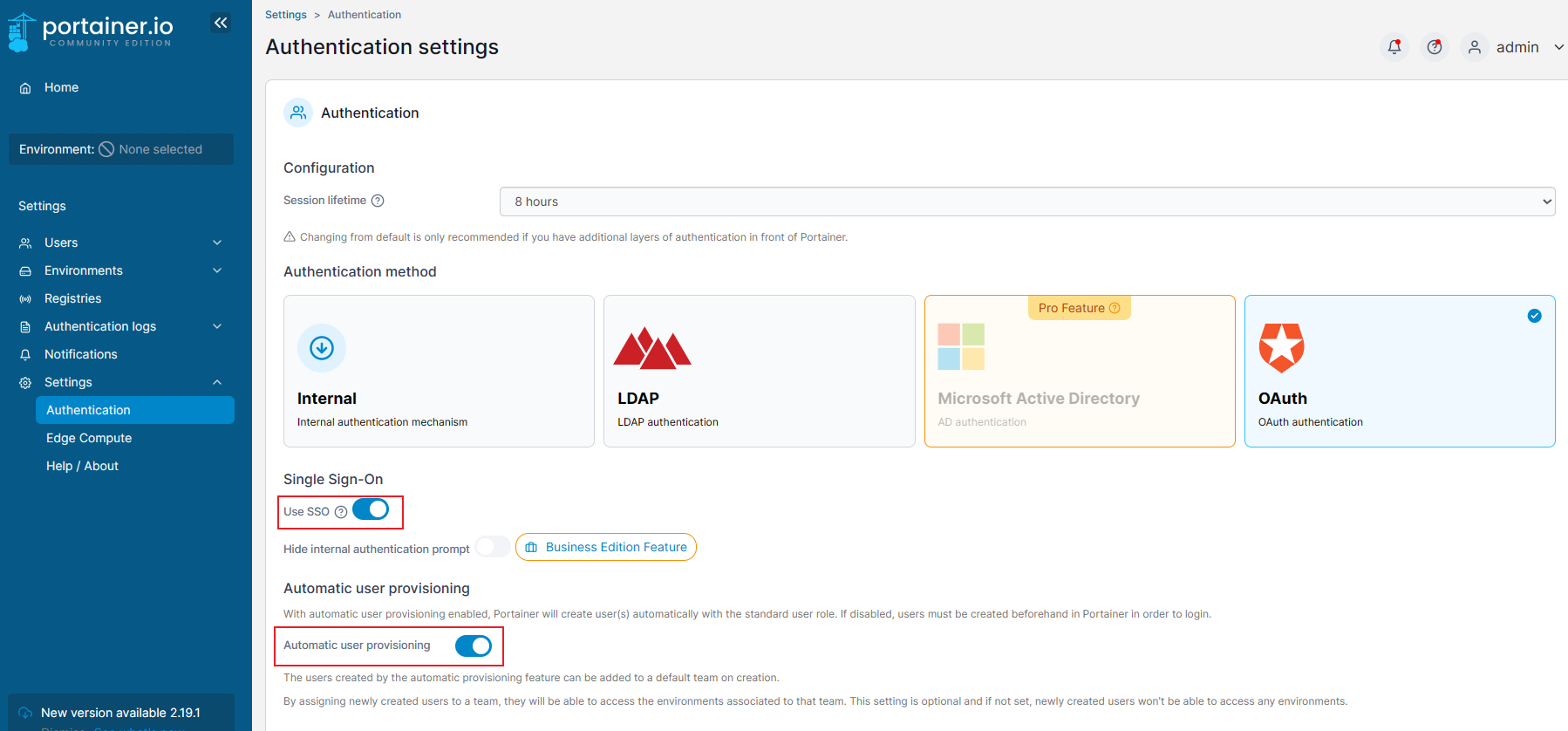
Remplissez les informations nécessaires comme suit :
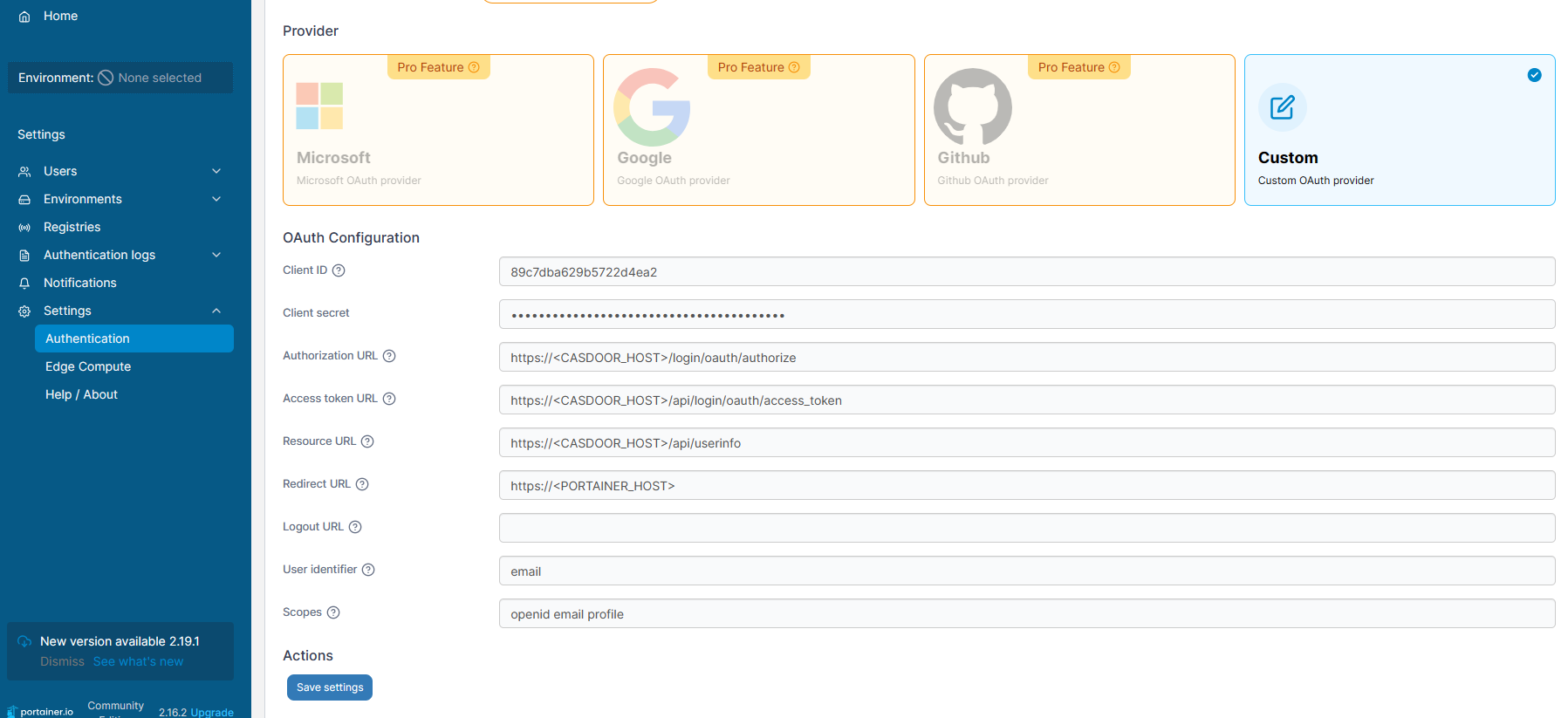
URL d'autorisation: https://<CASDOOR_HOST>/login/oauth/authorizeURL de jeton d'accès: https://<CASDOOR_HOST>/api/login/oauth/access_tokenURL de ressource: https://<CASDOOR_HOST>/api/userinfoURL de redirection: https://<PORTAINER_HOST>
Déconnectez-vous de Portainer et testez.